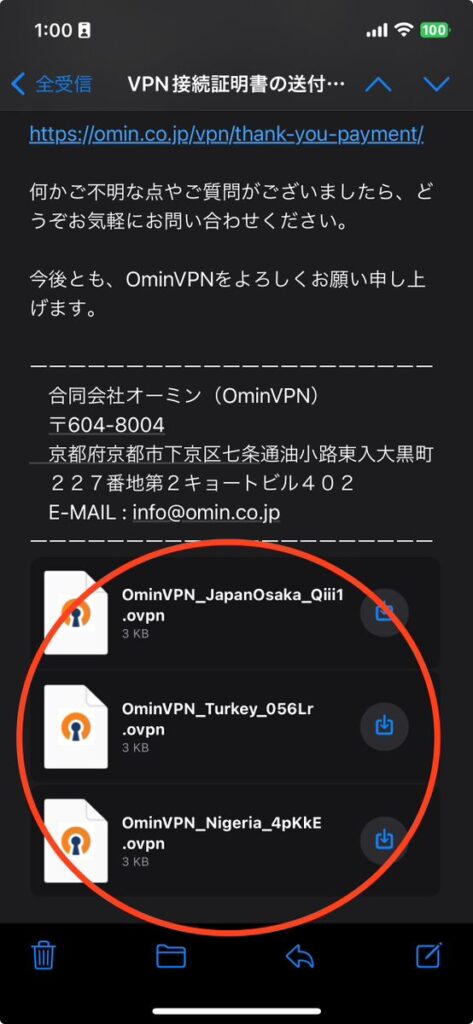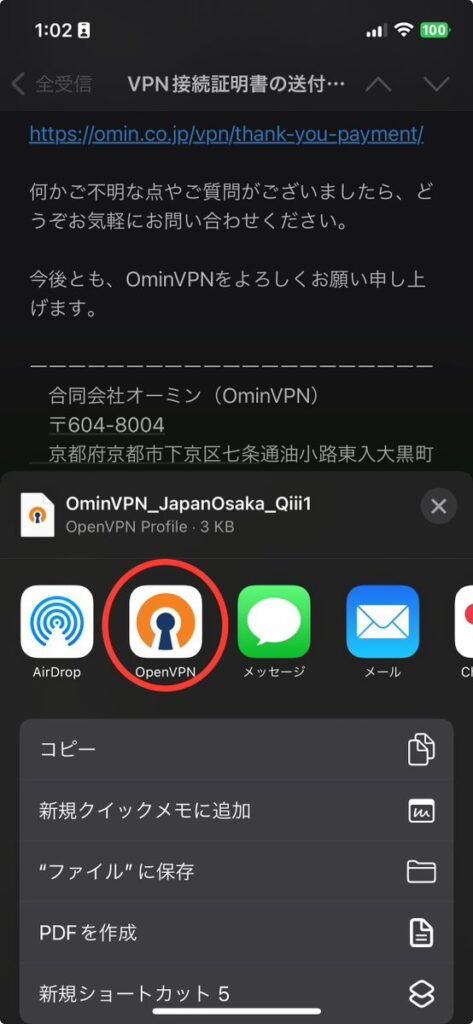この度は、OminVPN をご利用いただき、誠にありがとうございます。以下の手順に従って、証明書の登録をお願いいたします。
STEP
証明書ファイルはメールにてお送りいたしますので、今しばらくお待ちください。
お支払い時にご登録いただいたメールアドレスへ、VPN接続用証明書ファイルを送付いたします。
・日本(Japan)
・トルコ(Turkey)
・ナイジェリア(Nigeria)
の接続用証明書をそれぞれ1つずつ、計3点をお送りします。
お支払い完了後、5分以内に証明書を添付したメールをお送りいたします。ただし、万が一証明書の在庫が切れてしまった場合は、その旨をお知らせするメールを5分以内にお送りし、再度証明書をお送りするまでに最大で第3営業日を要する場合があります。ご了承ください。
迷惑メールフォルダをご確認下さい!
迷惑メールフォルダやゴミ箱に自動的に振り分けられている可能性がありますので、一度ご確認頂きますようお願い致します。
STEP
アプリを取得
iPhone, iPad(iOS):App Storeより、iOS OpenVPN アプリを取得。
Android:Google Play storeより、Android OpenVPN アプリ(GooglePlayが使えないときはこちら)
macOS:こちらより、MacOS (OS X) OpenVPN アプリを取得。
Windows:こちらより、 Windows OpenVPN アプリを取得。
インストール完了後、初回起動をしてください。
STEP
証明書ファイルの適用
iPhone・iPad
Android

GooglePlayでOpen-VPNを取得。ダウンロード完了後、メールアプリより、Open-VPNアプリに証明書ファイルを適用する流れになります。




macへの導入
windowsへの導入
下から、アプリをインストール
出典:https://openvpn.net/community-downloads/
上が、64bit用、下が、32bit用です。